Introdução à Gestão de documentos: campos de documentos
Visão geral
Fundo
Na construção, erros e retrabalhos são frequentemente causados por arquivos de projeto desatualizados que foram duplicados em várias pastas ou ferramentas. Para mitigar esse risco, a ferramenta Gestão de documentos do Procore organiza e controla automaticamente o acesso aos arquivos com base nos atributos (campos do documento) de cada revisão do documento. Por isso, é especialmente importante configurar esses valores de campo antes de começar a usar a ferramenta.
Como funciona
Importante
É importante configurar seu padrão de nomenclatura e requisitos de upload para a ferramenta Gestão de documentos antes de fazer upload dos documentos. Isso garante a padronização e a conformidade e ajuda a preencher os campos automaticamente. Consulte Quais dados o Procore pode preencher automaticamente ao fazer upload de arquivos para a ferramenta Gestão de documentos?Nota: Você configurará quais campos devem ser obrigatórios para cada documento, por tipo de documento, na seção Requisitos de upload deste guia.
Conjuntos de campos e opções de campo para documentos
Os Administradores da empresa podem gerenciar conjuntos de campos configuráveis e padrão opções de campo na página da ferramenta Gestão de documentos da ferramenta Administrador de nível de empresa.
Gerenciar conjuntos de campos configuráveis
Crie novos conjuntos de campos ou edite os existentes e atribua-os aos seus projetos. Isso permite definir quais campos devem ser obrigatórios em documentos em todos os seus projetos.

Em breve
A ferramenta Gestão de documentos adicionará campos personalizados para que você possa criar seus próprios campos ou ocultar os que não precisa.
Gerenciar opções de campo padrão
Você pode configurar padrão opções de campo para os seguintes campos de Gestão de documentos:
- Classificação
- Disciplina
- Status
- Tipo
- Volume/sistema

Obs.
A maioria dos campos tem um código que pode ser preenchido automaticamente no início do campo. O código é baseado no padrão de nomenclatura. Por exemplo, um documento do tipo de planta seria preenchido com "DR" no campo Tipo. Conforme as informações são inseridas, os códigos são sequenciados automaticamente para criar um novo campo Nome para o documento.
Você configurará seu padrão de nomenclatura de documento na seção "Padrão de nomenclatura" deste guia.
Mostrar ou ocultar opções de campo em um projeto
Você pode optar por mostrar ou ocultar opções de campo para campos suspensos de seleção única (como Status, Tipo e Disciplina) no nível de projeto na página Configurar definições da ferramenta Gestão de documentos.


Campos adicionais no Procore
Os campos a seguir são usados para a ferramenta Gestão de documentos, mas são configurados em outras áreas do Procore (apresentados na página "Configurar" para campos de documento):
- Projeto: o código do projeto deve ser uma abreviação do nome do projeto, como "VTX" para o Vortex Business Center. O campo "Código" na ferramenta Administrador de nível de projeto preenche o campo "Projeto" para documentos.
- Originador: campo que significa de quem um documento teve origem. Por exemplo, uma pessoa associada à "ABC Company" no Diretório envia um documento por upload de um documento, portanto, "ABC Company" deve ser selecionada para o campo Originador. O campo "Nome abreviado" para empresas na ferramenta Diretório de nível de empresa ou de projeto é exibido como uma opção para o campo "Originador".
- Local: esse campo representa o local associado a um documento. Os locais adicionados na ferramenta Administrador de nível de projeto são exibidos como opções para o campo "Local" para documentos.
- Fase: esse campo representa a fase de construção para a qual um documento foi criado. As "Fases do projeto" na página "Padrões" da ferramenta Administrador de nível de empresa são exibidas como opções para o campo "Fase" dos documentos.
Práticas recomendadas
Antes de configurar campos de documento para a ferramenta Gestão de documentos, considere o seguinte:
- Quais campos importam para suas necessidades de gestão de documentos?
- Os requisitos de campo devem variar de acordo com o projeto ou são consistentes em toda a sua empresa?
- Para campos obrigatórios (como "Status" e "Tipo"), quais valores devem estar disponíveis para eles?
- Quais "códigos" devem estar associados a cada valor de campo (como "DR" para planta) para que sejam reconhecíveis em seu padrão de nomenclatura de documento?
Próxima lição: Campos do documento - Configure
Configurá-lo
Agora que aprendeu sobre os campos do documento na ferramenta Gestão de documentos, você está pronto para concluir as seguintes ações no Procore:
Vídeo
1. Criar conjuntos de campos configuráveis
Na ferramenta Administrador de nível de empresa, crie uma nova conjunto de campos configurável para a ferramenta Gestão de documentos que você aplicará ao seu projeto. Isso permite definir quais campos devem ser obrigatórios em documentos em todos os seus projetos.
Nota: Futuramente, você poderá adicionar novos campos personalizados aos conjuntos de campos, bem como ocultar os campos que não planeja usar.

2. Editar campos padrão
Na ferramenta Administrador de nível de empresa, decida quais valores você deseja disponibilizar para campos de documentos como status, tipo de documento e disciplina do documento. Essas opções de campo serão aplicadas a todos os arquivos da ferramenta Gestão de documentos nos projetos da sua empresa.

3. Opcional: revisar opções de campo para um projeto
Os administradores da ferramenta Gestão de documentos têm a opção de ocultar determinados valores de campo em projetos individuais. Para fazer isso, acesse as definições da ferramenta Gestão de documentos em um projeto, revise as opções de campos e oculte todas as opções que não deseja que estejam disponíveis para seleção.
4. Configurar outros campos do Procore
Dependendo dos requisitos de seus projetos, pode haver alguns campos adicionais que você deseja configurar antes de começar. Se você planeja usar um padrão de nomenclatura de documento, o código do projeto e o código originador são especialmente importantes.
Código do projeto
Insira um código para o projeto no campo "Código" da ferramenta Administrador de nível de projeto. Isso será usado no campo 'Projeto' para documentos.

![]() VEJA AS ETAPAS
VEJA AS ETAPAS
Código do criador (campo "Nome abreviado")
Na ferramenta Diretório de nível de projeto ou de empresa, adicione códigos "Nome abreviado" para qualquer empresa da qual os documentos do projeto possam ter origem. Esses nomes abreviados de empresas estarão disponíveis para seleção para o campo "Originador". 
![]() VISUALIZAR AS ETAPAS
VISUALIZAR AS ETAPAS
Código de local
Na página Locais da ferramenta Administrador de nível de projeto, adicione ou gerencie locais e códigos do projeto conforme necessário. Elas serão exibidas como opções para o campo "Local".
Certifique-se de:
- Selecione a definição "Incluir código opcional".

- Adicione um código para cada local.

Código de fase
Na página "Padrões" da ferramenta Administrador de nível de empresa, revise a seção "Fases do projeto" e adicione ou remova fases conforme necessário. Estas etapas serão exibidas como opções para o campo ‘Etapa’.
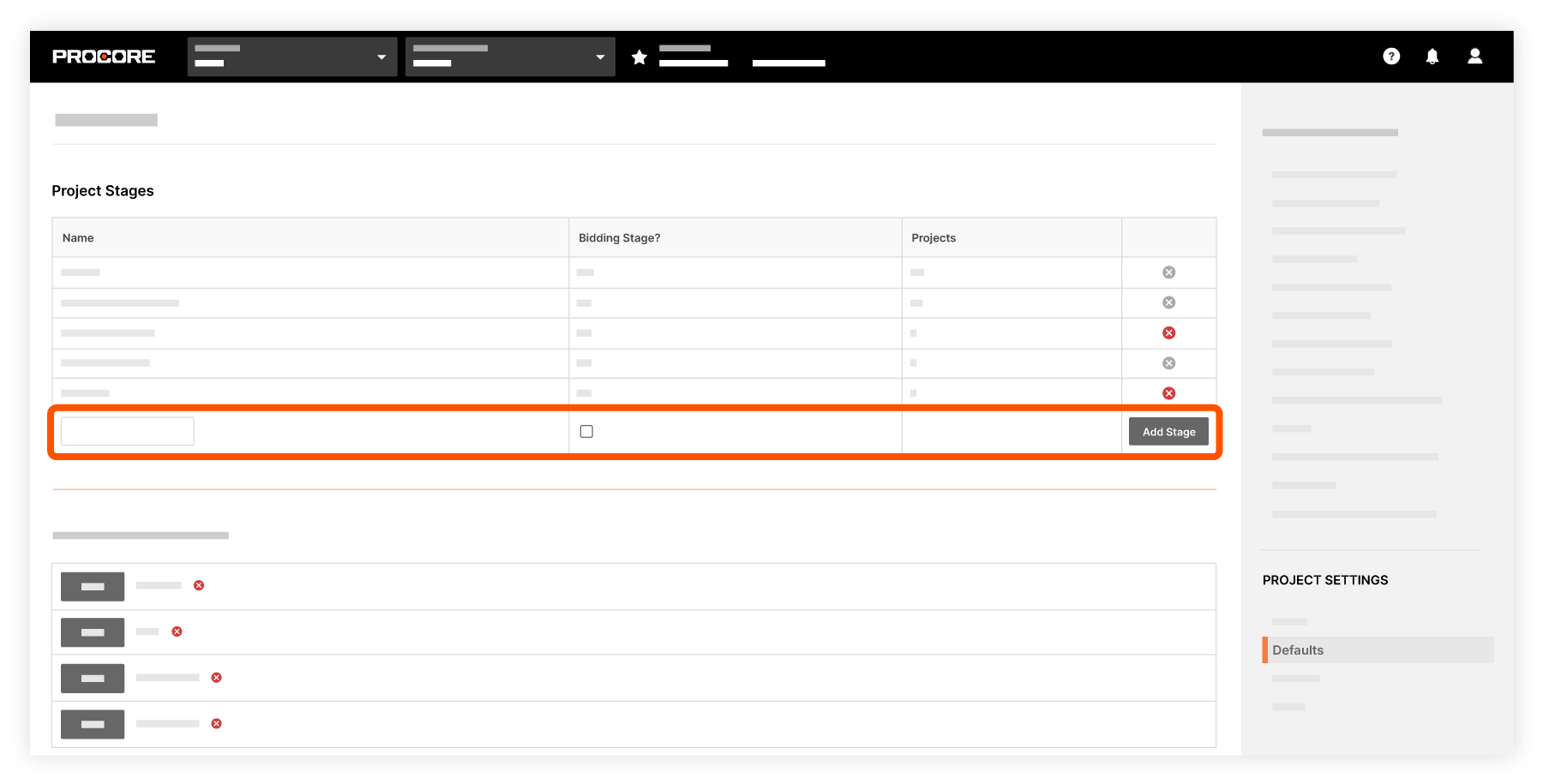
![]() VEJA AS ETAPAS
VEJA AS ETAPAS